
Библиотека приложений поддерживает ваши приложения для iPhone, даже если вы забудете. Вы можете даже удалить приложения с домашнего экрана полностью и получить доступ к ним исключительно через библиотеку приложений. Siri также приоритет от приоритеты ваших самых используемых приложений, поэтому они всегда готовы и ждут.
Как получить доступ к библиотеке приложений
Вы можете найти библиотеку приложений на самом последнем домашнем экране вашего iPhone. Чтобы добраться до него, разблокируйте свой iPhone и проведите пальцем влево, пока не увидите панель поиска и аккуратно организованные пакеты приложений.
В левом верхнем углу вы увидите «предложения Siri». Siri анализирует ваше поведение и предлагает приложения, которые актуальны для этого времени. Например, если вы часто проверяете новости утром, Siri поставит ваши любимые новости здесь в то время. Это те же предложения Siri, вы видите, когда вы держитесь до доступа к обычной панели поиска IOS с домашнего экрана.
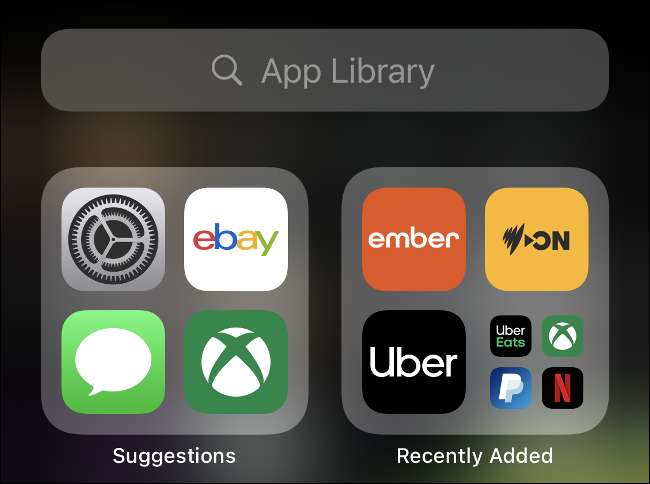
Вы также увидите категорию справа от этого, которая содержит «Недавно добавленные» приложения, чтобы вы могли быстро найти какие-либо новые приложения, которые вы установлены. Просто нажмите любое приложение, чтобы запустить его немедленно.
Вы также можете подключиться к кластеру меньших приложений, чтобы увидеть все приложения в этой категории. Однако невозможно переименовать или переименовать эти приложения самостоятельно; Siri использует информацию о магазине приложений для группировки приложений вместе.
Как искать приложения
Если вы нажмете окно поиска в верхней части библиотеки приложения, вы увидите список всех приложений, установленных на вашем iPhone. Чтобы найти конкретное приложение, начните набирать его имя, категорию (например, «игры») или разработчик (например, «Microsoft») в поле поиска, чтобы увидеть соответствующие результаты.
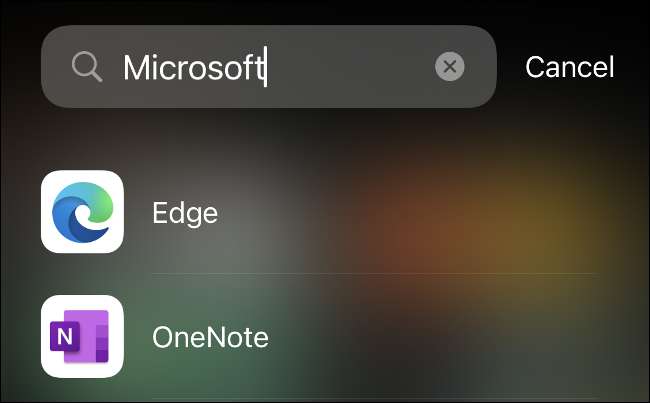
Вы также можете прокрутить весь список приложений или использовать быстрый сборщик справа, чтобы перейти к определенной букве. Когда вы найдете приложение, которое вы хотите, просто коснитесь его, чтобы запустить или нажмите, и удерживайте его, чтобы увидеть параметры на основе контекста.
Вы также можете удалить приложения таким образом. Просто ищите приложение, которое вы хотите удалить, нажмите и удерживать его, а затем нажмите «Удалить приложение». Это решает проблему Pre-iOS 14 потери приложения в папке, которую вы создали, и никогда не сможете найти его снова, когда вы хотите удалить его.
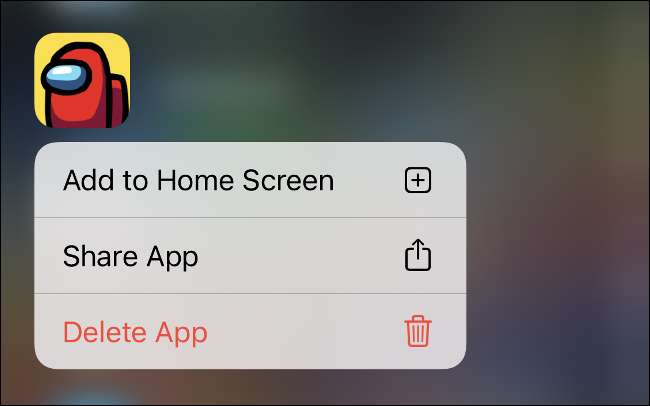
Вам не нужно использовать библиотеку приложений для поиска приложения. Вы также можете проверить вниз, чтобы открыть Spotlight Search Box. И предложения Siri на домашнем экране вашего iPhone. Это самый быстрый способ запустить приложение на вашем iPhone, если он не находится в доке или на главном главном экране.
Используйте библиотеку приложений, чтобы привести к приведению вашего домашнего экрана
Со всеми вашими приложениями аккуратно организованы Apple, вы можете удалить все, что вы не хотите на вашем главном экране, чтобы Убедитесь для больших виджетов Отказ Чтобы скрыть приложение на главном экране, просто нажмите и удерживайте его, чтобы открыть контекстное меню, а затем нажмите «Удалить приложение».
Вам будет предложено, если вы просто хотите удалить приложение с домашнего экрана или исключить его с iPhone полностью. Любые приложения, которые вы убираете с домашнего экрана, вы можете добавить обратно позже. Для этого просто нажмите и удерживайте их в библиотеке приложений, а затем нажмите «Добавить на главный экран» в контекстном меню.
Примечание: Если у вас нет места на вашем последнем главном экране, в новых загруженных приложениях добавляются в библиотеку приложений.
Если вы не хотите расчесывать все ваши приложения, вы можете скрыть все домашние экраны, которые вам не нужно. Для этого нажмите и удерживайте приложение, а затем нажмите «Редактировать домашний экран». Нажмите на серую полосу внизу, чтобы открыть «Редактировать страницы», а затем снимите флажок любые домашние экраны, которые вы хотите скрыть.
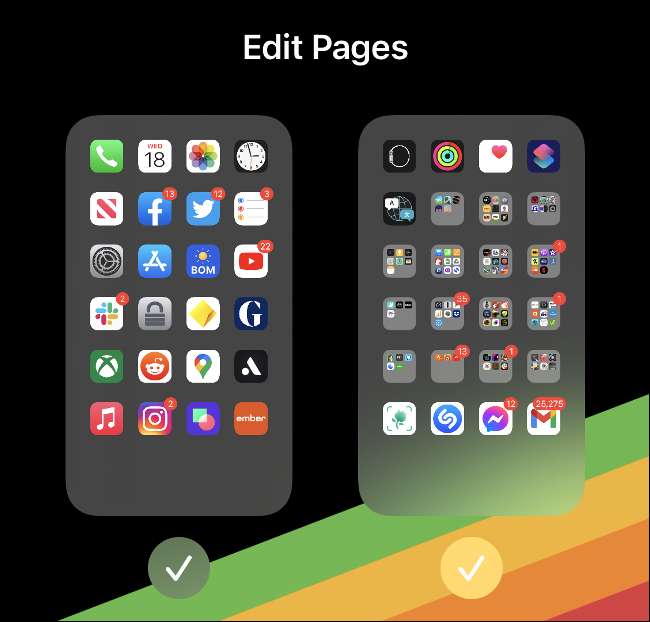
Вы можете повторно добавить свои пользовательские макеты домашнего экрана в меню «Редактировать страницы», а также. Просто нажмите и удерживайте приложение и выберите «Редактировать домашний экран» в меню. Затем нажмите на серую полосу внизу и выберите любые страницы, которые вы хотите включить.
Так же, как ящик приложений Android
Сопротивление Apple к правильному, ящик приложений в Android-стиле длился в течение многих лет, но мы рады, что компания, наконец, сложенная. Не только виджеты являются более полезными, чем бесконечные экраны иконок, но люди могут также пойти полностью минималистично и рок-экран.
Где библиотека приложений на iPad?
IPhone получил библиотеку приложений с iOS 14, но как iPados 14. iPad не имеет библиотеки приложения вообще. Это не получило Новые виджеты домашнего экрана , или.
Мы не уверены, что это такое, но, возможно, приложение библиотека дебютирует на iPad с iPados 15 в 2021 году. Оставайтесь настроенными!
Получил приложение, которое вы бы предпочли не видеть в предложениях Siri? Вы можете скрыть это и другой контент, в Siri и поиск Отказ







